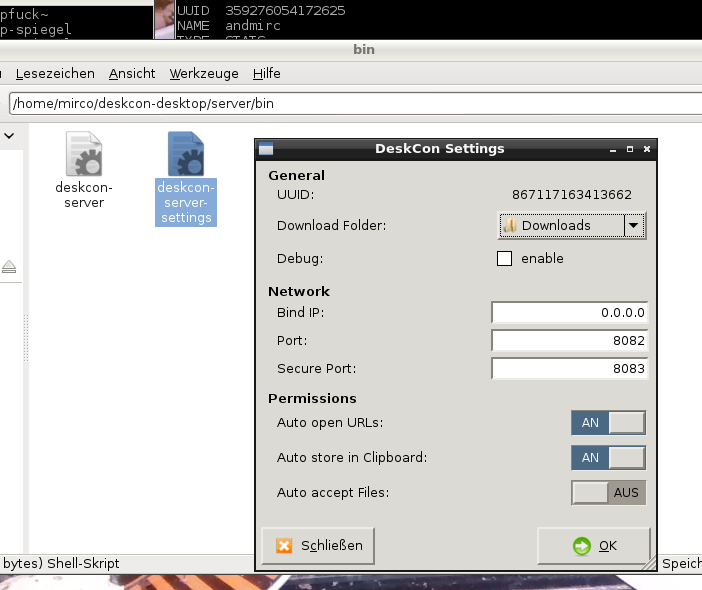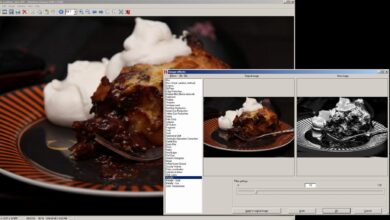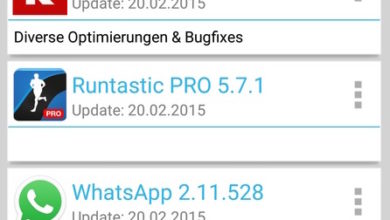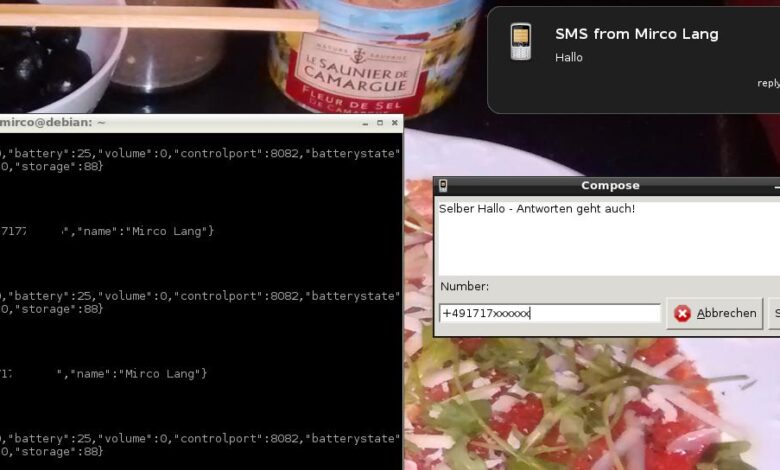
Anleitung: Android Notifications verschlüsselt auf dem Desktop empfangen
Smartphones nerven ständig mit Notifications eingehender Nachrichten, SPON-Meldungen, Anrufe und so weiter - das ist aber kein Grund, den Blick vom Rechner zu nehmen. Mit dem etwas umständlichen Open-Source-Programm DeskCon bekommt Ihr die Android-Notifications direkt auf den Desktop - und könnt sogar direkt auf SMS antworten. Das Beste: Das ganze läuft verschlüsselt.
DesCon läuft als Server unter Linux, gibt Notifications aus und kann sich in Unity zusätzlich über dieses Gewimmel bemerkbar machen. Die Android-App bekommt Ihr hier bei F-Droid und mehr zu F-Droid zeigen wir Euch hier.
1. Abhängigkeiten und DeskCon installieren
Zunächst müsst Ihr zwei Abhängigkeiten installieren, Python OpenSSL und den Mitteilungsdienst: sudo aptitude install gir1.2-notify-0.7 python-openssl Anschließend kopiert Ihr DeskCon aus Github (vorzugsweise in Euren Nutzerodner): git clone https://github.com/screenfreeze/deskcon-desktop.git Weitere Installation ist nicht notwendig, alles weitere findet in im Ordner "deskcon-desktop" statt. 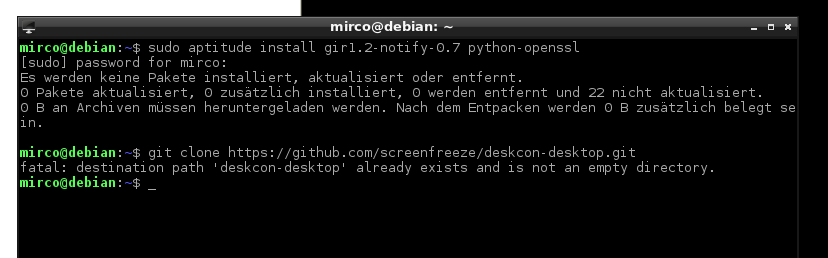
2. Pairing
Das Verbinden mit der Android-App benötigt jetzt einige Schritte: Startet den Pairing-Dialog mit der Datei setup_device.sh. Sofern Ihr tatsächlich eine Software-Firewall auf dem Desktop nutzt, schaltet die angegebenen Ports frei (das hat nicht mit dem Router zu tun). 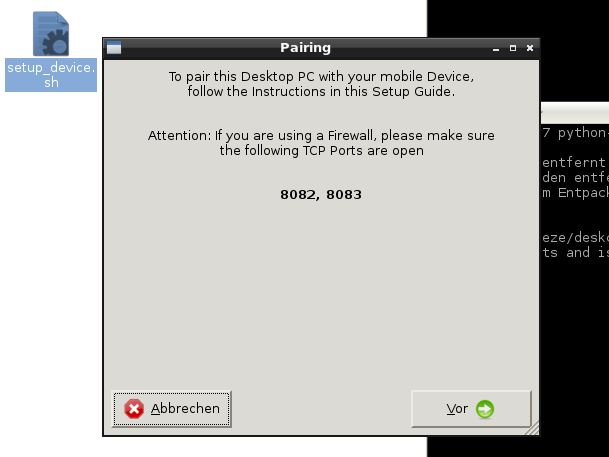
3. Pairing-Daten
Das folgende Fenster wartet nun einfach, bis Ihr die angegebenen Daten unter Android eingegeben habt. 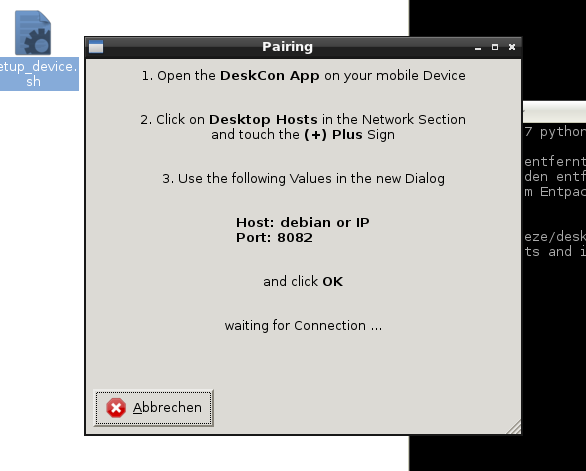
4. App einrichten
In den Einstellungen der App könnt Ihr auf der ersten Seite ein Häkchen bei "Status Updates" setzten, dann werden später im gesetzten Intervall Werte wie Akkustand oder Signalstärke an den Desktop gesendet; das hilft auch zu prüfen, ob alles läuft. Weiter geht es über "Notification Access". 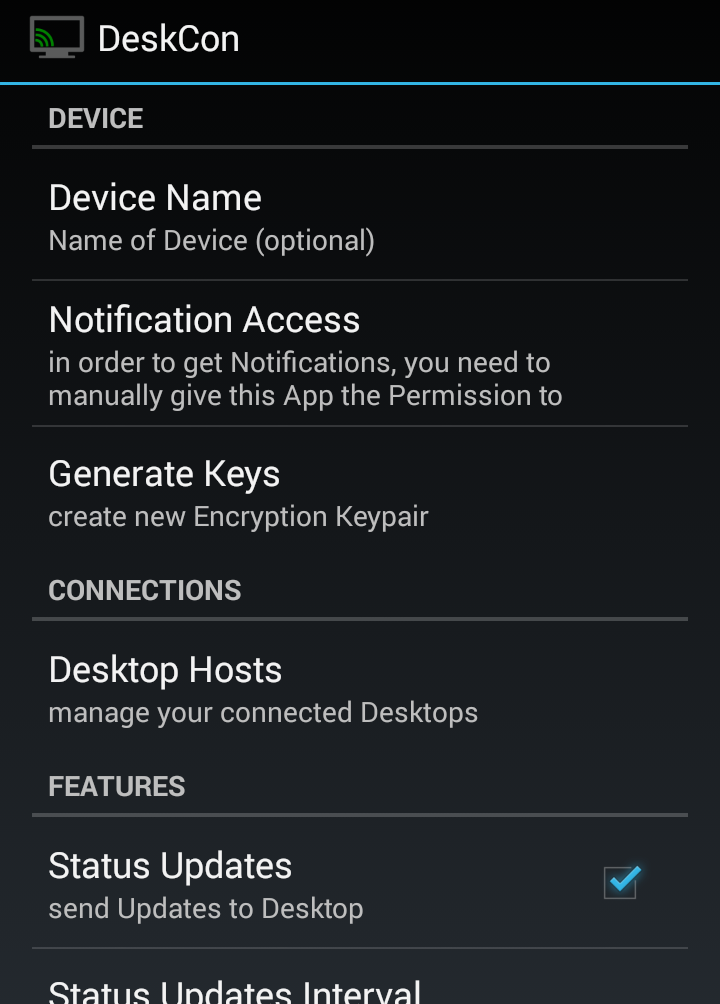
5. Rechte setzen
Erfreulicherweise müsst Ihr die Rechte für DeskCon manuell freischalten. 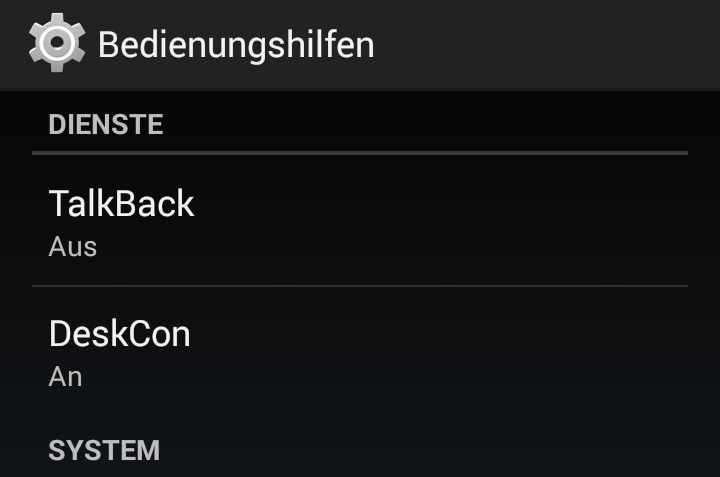
6. Host hinzufügen
Wieder zurück in den App-Einstellungen, tappt Ihr auf "Desktop Hosts" und stellt die Werte für IP-Adresse/Name und den Port so ein, wie im wartenden Desktop-Fenster immer noch zu sehen ist. 
7. Schlüssel abgleichen
Jetzt seht Ihr zwei generierte Schlüssel auf dem Smartphone - vergleicht diese ... 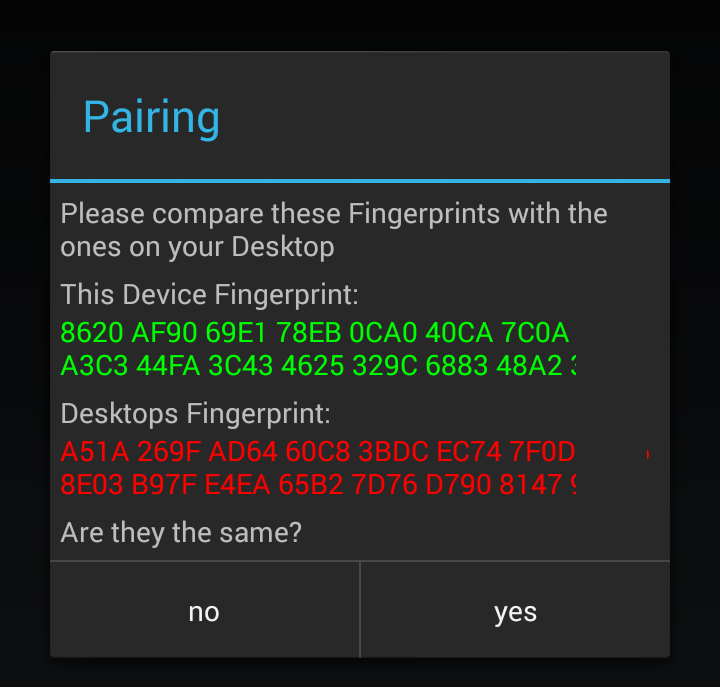
8. Desktop-Schlüssel
... mit den Schlüsseln, die derweil auch auf dem Desktop aufgetaucht sind. Bestätigt, wenn alles passt. Damit ist das Pairing abgeschlossen. 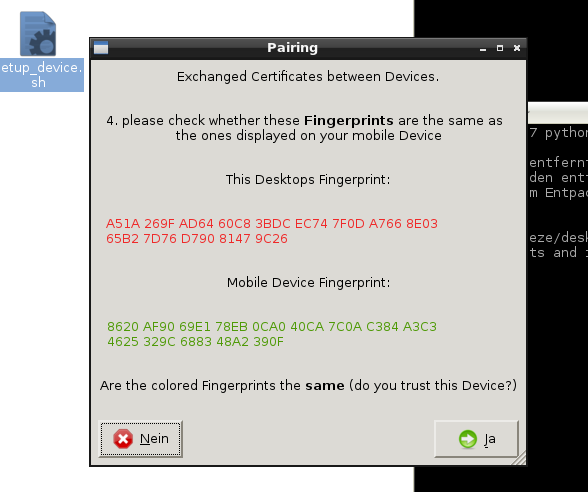
9. Server starten
Öffnet nun am besten ein Terminalfenster und starte den Server über sh deskcon.sh Nun solltet Ihr direkt die in der App aktivierten Status Updates sehen. 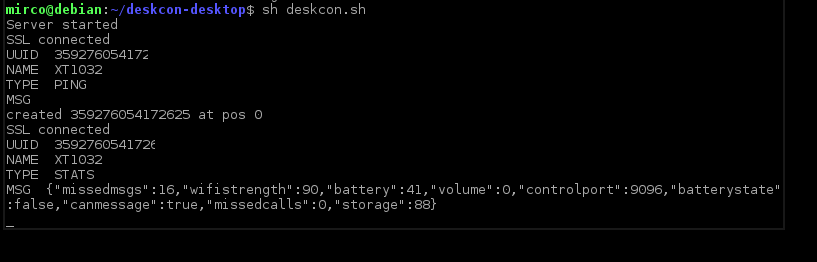
10. App weiter konfigurieren
Schaut jetzt nochmal in die App-Einstellungen und aktiviert dort - optional - "Allow Control", um etwa direkt vom Desktop auf SMS antworten zu können. Zudem könnt Ihr über die Whitelist freischalten, welche App-Mitteilungen überhaupt auf dem Desktop erscheinen sollen. SMS kommen standardmäßig. 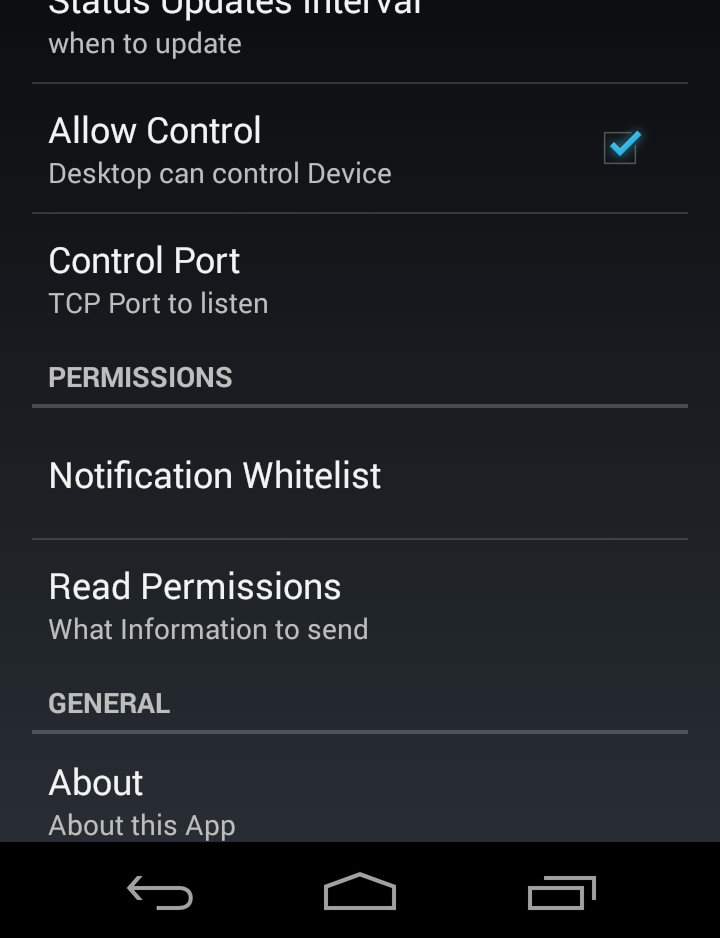
11. Das Ergebnis
Schlussendlich seht Ihr Mitteilungen in der üblichen Darbietungsform auf dem Desktop und dürft auch komfortabel auf SMS antworten - wer viel am Rechner sitzt, spart damit schon jede Menge Zeit. 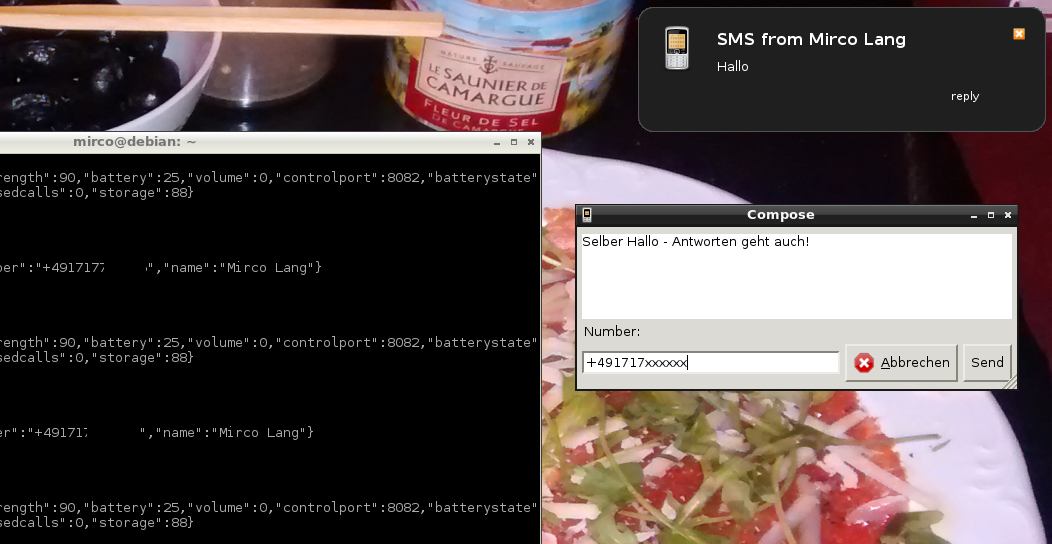
12. Weitere Server-Einstellungen
Über /deskcon-desktop/bin/deskcon-server-settings stellt Ihr noch ein paar Kleinigkeiten rund um den Server-Betrieb ein - oder auch nicht.